A volte si desidera monitorare quali nuove informazioni vengono scritte su un file (si pensi ai file di registro) o, per qualsiasi motivo, si desidera accedere alle ultime righe di un file. Bene, c'è un'utilità da riga di comando che ti consente di farlo in Linux, e si chiama tail .
In questo tutorial, discuteremo le basi del comando tail usando alcuni esempi di facile comprensione. Ma prima di farlo, vale la pena ricordare che tutti gli esempi inclusi in questo articolo sono stati testati su Ubuntu 16.04 LTS.
Comando Linux tail
Come già accennato, il comando tail emette come input l'ultima parte dei file che gli vengono forniti. Di seguito è riportata la sua sintassi:
coda [OPZIONE]... [FILE]...
Ed ecco cosa dice a riguardo la pagina man dello strumento:
Print the last 10 lines of each FILE to standard output. With more than one FILE, precede each with
a header giving the file name. With no FILE, or when FILE is -, read standard input.
Di seguito sono riportati alcuni esempi in stile domande e risposte che dovrebbero darti un'idea migliore di come si esegue la coda il comando funziona.
Q1. Come usare la coda?
L'utilizzo di base è molto semplice:tutto ciò che devi fare è passare il nome del file di cui vuoi che lo strumento visualizzi le ultime 10 righe. Ad esempio:
tail file1
Di seguito c'erano le ultime 10 righe in file2 sul mio sistema:
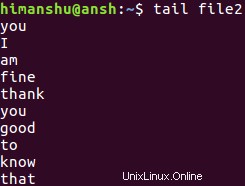
Q2. Come modificare il numero di righe di coda stampate?
Come ormai saprai, il comando tail stampa 10 righe per impostazione predefinita. Tuttavia, puoi modificare questo numero usando l'opzione -n della riga di comando.
tail -n [num] [filename]
Ad esempio:
tail -n 5 file2
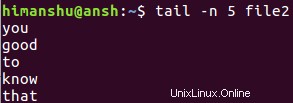
T3. Come rendere tail output un determinato numero di byte?
E se invece delle righe, volessi che la coda gestisca i byte. Voglio dire, cosa succede se il requisito è stampare 20 byte? Bene, questo può essere fatto usando l'opzione della riga di comando -c.
tail -c [num] [filename]
Ad esempio:
tail -c 20 file2
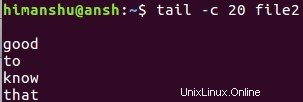
Q4. Come creare file di registro tail follow?
Se desideri utilizzare tail per seguire gli aggiornamenti di un file (ad esempio un file di registro) in tempo reale, utilizza l'opzione della riga di comando -F o --follow.
tail -F [filename]
Ad esempio:
tail -F file2
Nota che -f è uguale a '--follow=name --retry'.
Ecco alcune informazioni che la pagina man elenca sulle opzioni -f/-F/--follow:
With --follow (-f), tail defaults to following the file descriptor, which means that even if a
tail'ed file is renamed, tail will continue to track its end. This default behavior is not
desirable when you really want to track the actual name of the file, not the file descriptor
(e.g., log rotation). Use --follow=name in that case. That causes tail to track the named file in
a way that accommodates renaming, removal and creation.
Q5. Come forzare la coda a continuare a provare ad accedere al file di input?
A volte un file può essere temporaneamente inaccessibile, cosa che può accadere per una serie di motivi. Per assicurarti che tail continui a provare ad aprire il file, usa l'opzione --retry.
tail --retry [filename]
Conclusione
Ecco come funziona il comando tail. Spero che ti sia piaciuto il tutorial e che tu abbia imparato cose utili da esso. Ti suggeriamo di provare questi esempi sul tuo PC Linux, quindi vai alla pagina man dello strumento per maggiori informazioni.